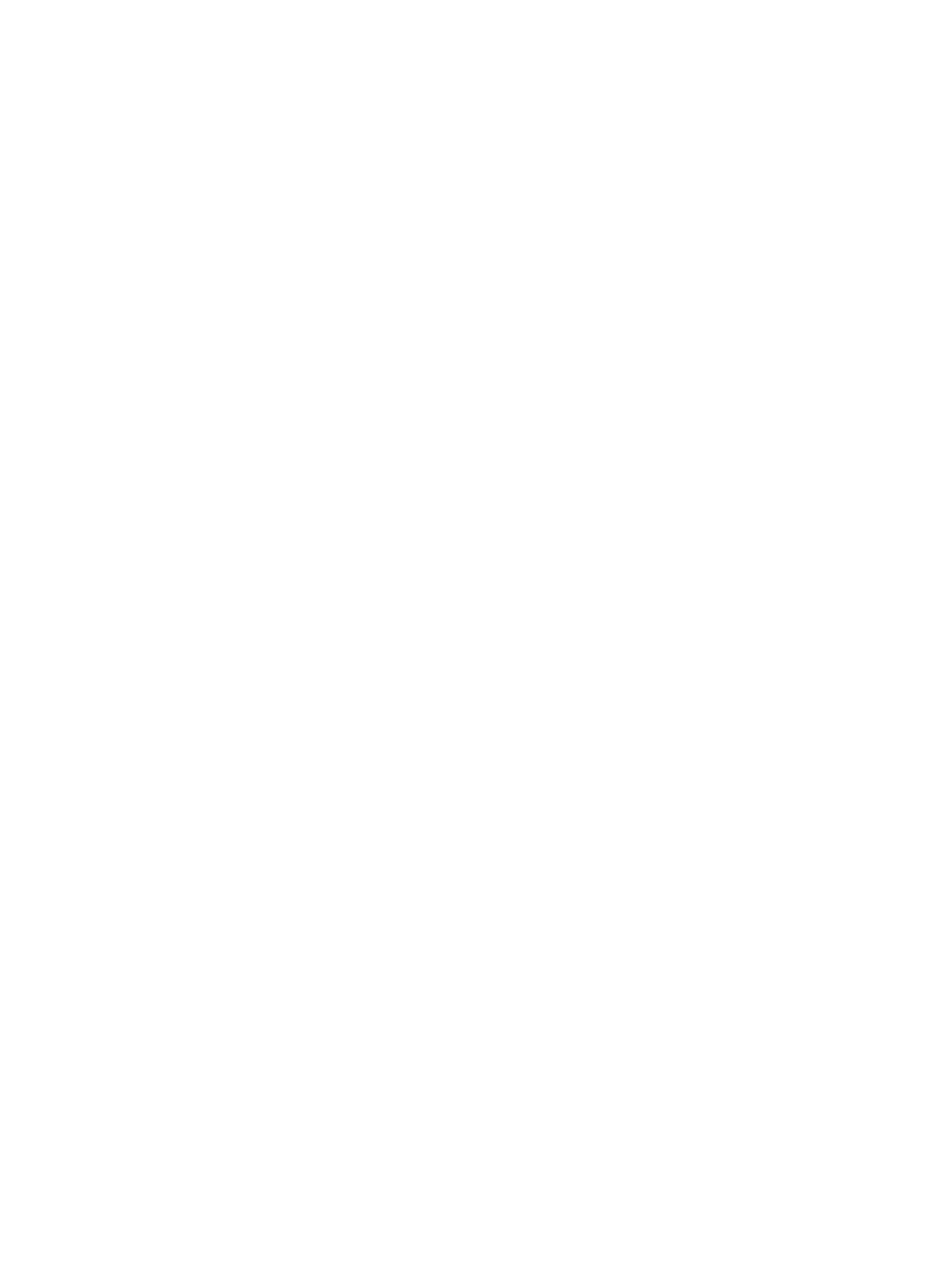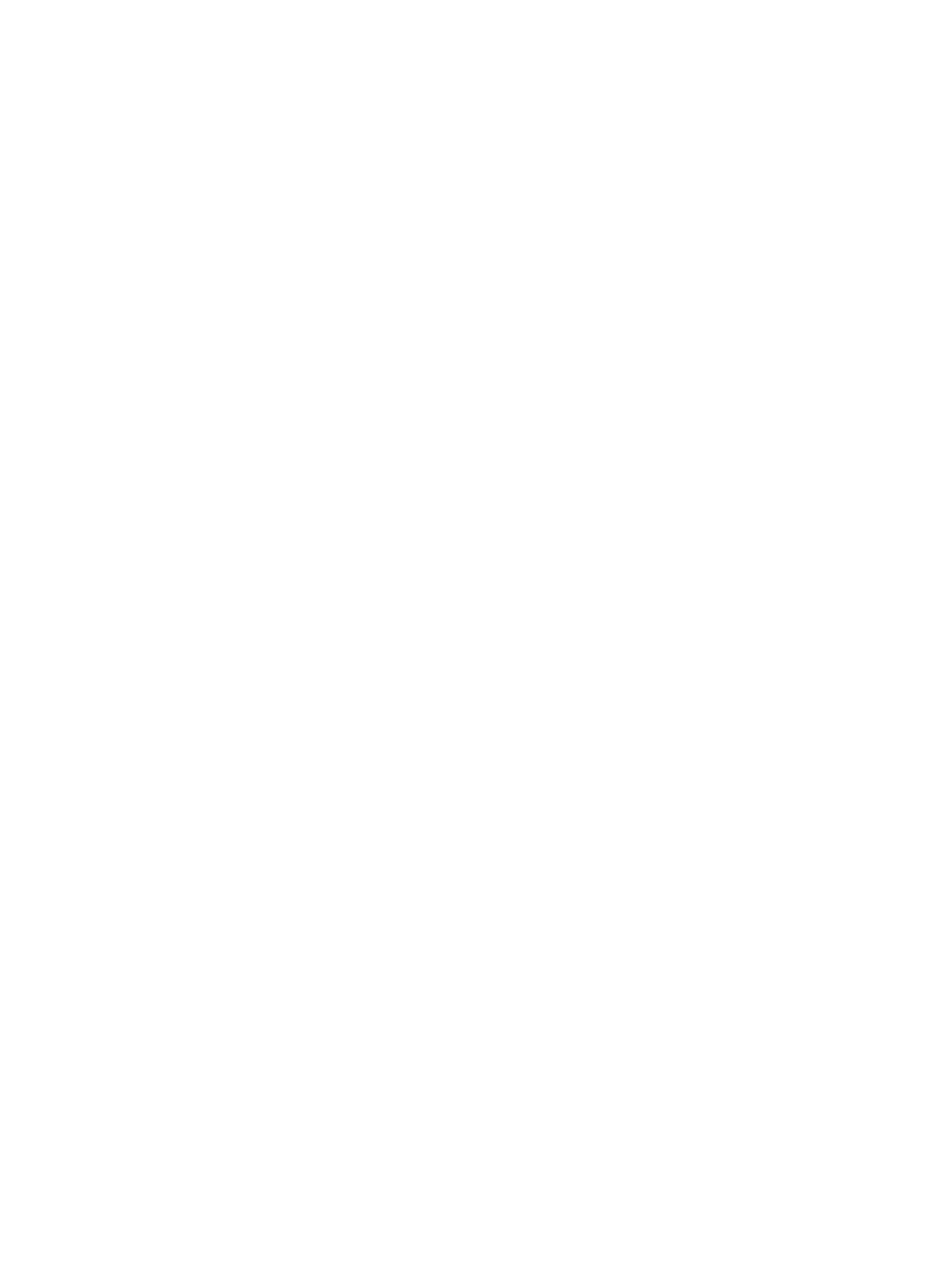
ケーブル接続式ハードドライブシステムにオプティカルドライブを取り付ける方法....................65
冷却ファン............................................................................................................................................................65
冷却ファンの取り外し................................................................................................................................. 65
冷却ファンの取り付け................................................................................................................................. 66
内蔵 USB メモリキー(オプション).............................................................................................................. 67
内蔵 USB キーの取り付け............................................................................................................................ 67
拡張カードと拡張カードライザー................................................................................................................... 68
拡張カードの取り付けガイドライン.........................................................................................................68
拡張カードの取り外し................................................................................................................................. 69
拡張カードの取り付け................................................................................................................................. 70
拡張カードライザー 1 と 2 の取り外し......................................................................................................71
拡張カードライザー 1 と 2 の取り付け......................................................................................................72
iDRAC ポートカード(オプション)................................................................................................................ 72
iDRAC ポートカードの取り外し..................................................................................................................73
iDRAC ポートカードの取り付け..................................................................................................................74
SD VFlash カード...................................................................................................................................................74
SD vFlash カードの交換.................................................................................................................................74
内蔵デュアル SD モジュール.............................................................................................................................75
内蔵デュアル SD モジュールの取り外し.................................................................................................. 75
内蔵デュアル SD モジュールの取り付け.................................................................................................. 76
内蔵 SD カード..................................................................................................................................................... 77
内蔵 SD カードの取り外し...........................................................................................................................77
内蔵 SD カードの取り付け...........................................................................................................................77
内蔵ストレージコントローラカード............................................................................................................... 77
内蔵ストレージコントローラカードの取り外し.....................................................................................78
内蔵ストレージコントローラカードの取り付け.....................................................................................79
プロセッサ............................................................................................................................................................79
プロセッサの取り外し................................................................................................................................. 79
プロセッサの取り付け................................................................................................................................. 81
電源ユニット........................................................................................................................................................83
ホットスペア機能......................................................................................................................................... 83
冗長電源ユニットの取り外し.....................................................................................................................83
冗長電源ユニットの取り付け.....................................................................................................................84
非冗長電源ユニットの取り外し.................................................................................................................84
非冗長電源ユニットの取り付け.................................................................................................................85
電源ユニットダミーの取り外し.................................................................................................................86
電源装置ダミーの取り付け.........................................................................................................................86
システムバッテリ................................................................................................................................................86
システムバッテリーの交換.........................................................................................................................86
ハードドライブバックプレーン....................................................................................................................... 87
ハードドライブバックプレーンの取り外し.............................................................................................88
ハードドライブバックプレーンの取り付け.............................................................................................92